序
这几天在申请签证的,需要翻一些N年前的资料,由于手上的存储设备太多了,而平时又疏于管理,找了3个不同的移动硬盘(1T的、300G、500G)才找到。在找数据的过程中,发现有一块移动硬盘已经不通电了,根据上面自己记录的标签,应该是10几年前第一台数码相机拍摄的照片&视频。设备有价,数据无价啊!不过好在,自己一直有在不同设备上备份的习惯,当时备份在CD-R上的数据还能使用,也算是不幸中的万幸了。除了数据备份介质的安全性以外,我觉得数据管理也是很重要的一个环节,它能快速帮你定为你要找的数据源,并快速恢复出来,可以大大节省时间。所以,乘着618活动,再购买一台NAS存储的想法油然而生了。为什么用“再”这个字呢,因为10年前,家里就有一台EMC的月光宝盒了,里面被我塞了4块日立250G的硬盘。只不过占地过大不说,使用时风扇噪音极大,而且传输速度在现在看来已经过时了。
NAS的选择 & 购买
既然打定主意购买NAS,那么在这里只有一个品牌:群晖。因为,对于新手,它足够人性化,简单&易用。对于技术达人,它的玩法又足够多样。能满足不同需求。结合自身的需求,DS218+ 和DS918+ 这2款型号最终入选我的大名单。
群晖DS218+,6/16~6/18期间,并没有出现令人兴奋的价格。优点:相对便宜些。缺点:仅支持2盘位。
群晖DS918+, 6/16~6/18期间,同样没有出现令人兴奋的价格。优点:支持4盘位,各方面配置更高。缺点:相对贵一些。
▼ 既想要全新国行,又想要便宜的价格,于是去某鱼上转转,在与好几家卖家诚意沟通后,最终以¥ 3,500元(SF到付)的价格拿下DS918+。

开箱
▼ 618凌晨下单,SF到付,6/19下午就送到了。SF的硬纸箱,里面就是群晖自己的牛皮纸外箱了

▼ 基本信息在侧面

▼ 没有封口帖,会不会有问题呢(JD上别人发出来的照片里,是有封口帖的)?只要设备好用,可以成功注册(保修用),这些暂时都不重要了。白色涂抹的地方是设备的序列号(这种贴纸随随便便就能自制)。
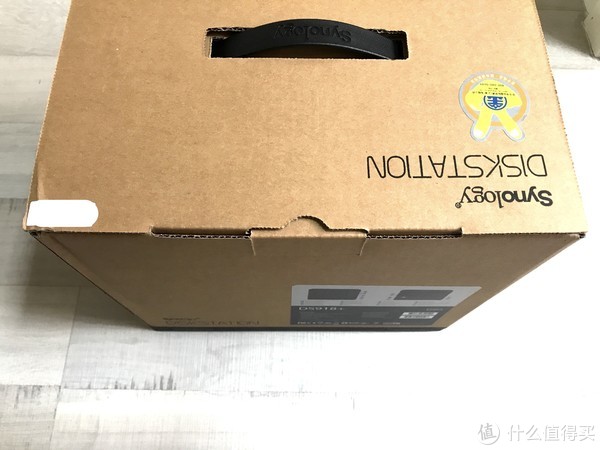
▼ 打开上面的盖子,第一层是2个配件盒。小的那个配件盒里放的是电源线(超短),另一个大的配件盒里东西不少,包括:中英文快速上手指南、电源适配器、一小包螺丝、硬盘锁钥匙2把、网线2根

▼ 取出上层的配件盒,下层就是DS918+主机了,主机外面有一个薄薄的塑料保护袋,DS918+就在其中。设备拿出来,没有想象中的那么大,重量也不是想象中的那么轻。比EMC月光宝盒要小的多,也轻的多,这是科技的进步。

▼ 4盘位的NAS,90%的位置都被硬盘盒占据。黑色磨砂PVC外壳,摸上去没有金属那种的冷冰冰的感觉。外壳用料不错没有什么异味,做工也很好,没有毛刺或者水口。

▼ 最右侧,状态灯从上往下是:硬盘1号~4号位指示灯,然后是前置USB 3.0接口,最下面的是电源按键

▼ 还记得配件盒里的钥匙吗?塞到硬盘架下方的小孔里,可以向下旋转90度锁定硬盘架不被拔出,防止熊孩子是一个不错的主动技能。

▼ 按下硬盘架下部,接着朝外拉,就能取出

▼ 把4个硬盘架都拿出来,看一下内部结构。首先整个内部机框倒是金属结构的,保证了硬盘放入后,整个机箱不会因为重量而产生变形的问题。4个SATA硬盘接口固定在蓝色的主板上,支持硬盘热插拔。

▼ 换个方向,就能看到DS918+里面的内存插槽了。群晖还算厚道,提供了一根4G的内存(而不是提供2根2G的内存),这样可以方便客户自行购买另一条4G内存,从而实现8G双通道内存的组合,大大节省了后期的投资。而且内存插槽在这个位置,非常方便安装/更换内存。

▼ 原装三星颗粒的内存打上了Synology(群晖)自己的Logo,DS 918+对内存的要求是:DDR3L 1866 4GB (低电压版,与一般笔记本电脑上使用的类型一样)。关于内存扩容的内容,敬请关注我后序的帖子,会有详细的介绍。

▼ DS918+ 左右两侧都有镂空Synology的字样,既是Logo,又是散热孔

▼ 机器背面,2个几乎撑满2/3背部的硕大风扇,2个千兆RJ网口,Reset 重置口,1个eSATA接口,电源口,还有一个USB 3.0接口。当然,标准的Kensington安全锁孔也有。通过eSata可以扩展连接一个DX系列的5盘位NAS,形成9盘位的NAS。

▼ 看完一圈,再来看看它的底部。在底部四周,各有一个橡胶脚垫,它可以保证放置在桌面时,不会被轻易移动。最中心的位置,有2个盖板,下方的贴纸也标明了它的用途——M.2 NVMe 2280 SSD硬盘槽。

▼ 打开盖子

▼ 支持SSD固态硬盘的型号位:M.2 NVMe 2280。后序帖子会介绍这部分内容,对这部分内容感兴趣的值友们,记得收藏该系列哦。

▼ 硬盘架也是黑色磨砂PVC材质的,见多了服务器上的PVC&金属混合材质的硬盘架,觉得DS918+的确只是家用型号。镂空设计,保证了硬盘工作时的散热。硬盘架2边,各有一根固定卡条,卡条顶端,有个Pull的字样,像下图一样向下用力,就能拔出硬盘固定条。

▼ 硬盘架这个位置,标示了出厂日期,2019年5月份,算是新鲜出炉的

▼ 3.5寸的硬盘直接放进硬盘架里即可。如果是2.5寸的硬盘,需要使用螺丝固定。

▼ 然后把固定卡条塞回去,硬盘就被固定在硬盘架里了

▼ 硬盘装好以后的背部

▼ 暂时先把家里的“库存”,4块2T的希捷SATA硬盘给用上,EC 系列,服务器上用的。

▼ 快速上手指南,介绍的信息非常有限,最有用的莫过于那个二维码了
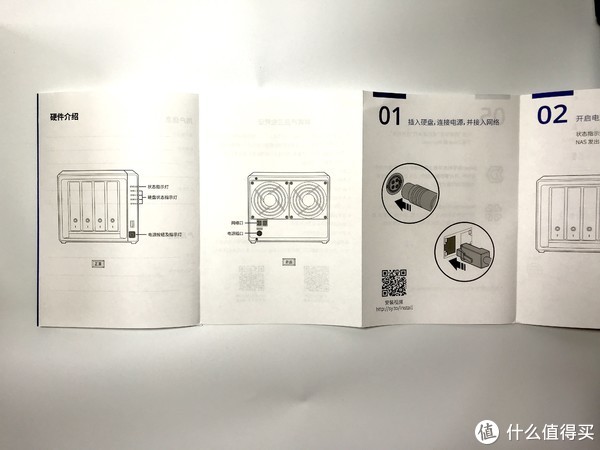
▼ 扫描后,通过图片、文字、视频介绍,让用户进一步了解这款产品的特性

▼ 插入硬盘

▼ 固定好硬盘架

▼ 按照说明书的介绍,接下来就是要安装手机端APP——群晖管家了

▼ 扫描二维码之后,转到Apple Store,下载群晖管家
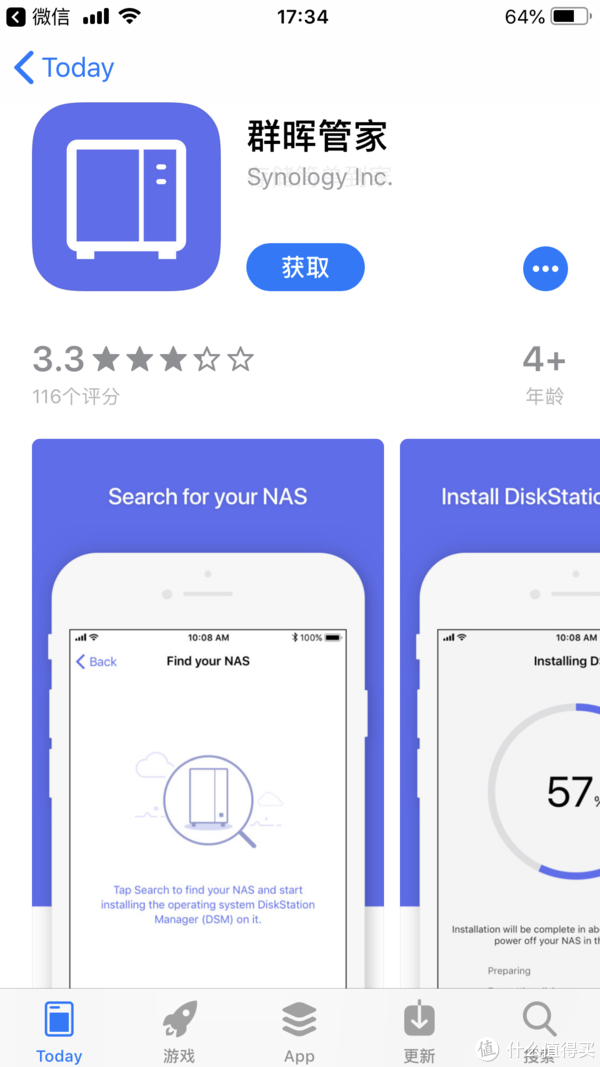
用网线连接无线WIFI交换机和DS918+,按下电源键,接下来按照指引就算完成硬件安装部分了
总结
关于DS918+ 型号的介绍
DS——桌面机箱式,除此以外还有机架式的
9 ——自带4个盘位,但通过eSata,支持外接一个DX517,最大可以支持到9个盘位
18 ——2018年发布的产品
+ ——进阶级,其实还有其它标注,play家用机、se/j入门级、数字后面什么都没有的就是标准级
这个群晖DS918+的定为是什么呢?借由群晖自营店里,产品介绍里一张图来说明吧












